엑셀 표만들기 수동 차트만들기 자동 방법
엑셀에서는 데이터를 표 형태로 관리할 수 있습니다.
표를 만들기 위해서는 엑셀의 기본적인 기능을 활용하여
셀을 합치거나 서식을 적용하는 등의 작업이 필요합니다.
아래는 엑셀에서 표를 만드는 방법에 대한 자세한 설명입니다.
셀 선택하기
먼저 표를 만들기 위해서는 셀을 선택해야 합니다. 셀을 선택하는 방법은 다음과 같습니다.
1. 하나의 셀을 선택하려면 해당 셀을 마우스로 클릭합니다.
2. 여러 개의 셀을 선택하려면 첫 번째 셀을 마우스로 클릭한 후,
Shift 키를 누르고 마지막 셀을 클릭합니다. 또는 Ctrl 키를 누르고 각 셀을 클릭합니다.
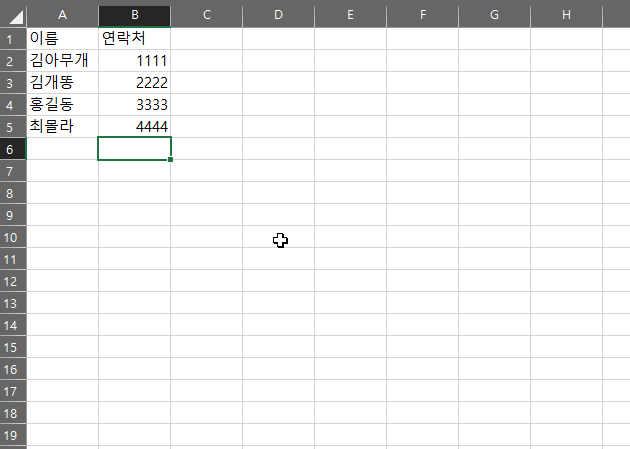
셀 병합하기
두 개 이상의 셀을 하나로 합치는 작업을 셀 병합이라고 합니다.
셀 병합은 표의 가독성을 높이고,
표를 깔끔하게 정리하는 데 유용합니다.
셀을 병합하는 방법은 다음과 같습니다.
1.병합할 셀을 선택합니다.
2."홈" 탭에서 "정렬" 그룹에서 "병합하고 가운데 맞춤" 버튼을 클릭합니다.

셀 테두리 설정하기
셀 테두리는 표의 구조를 보다 명확하게 표시하는 데 도움이 됩니다.
표에서 테두리를 설정하는 방법은 다음과 같습니다.
1. 표 전체를 선택한 후,
"홈" 탭에서 "글자 테두리" 그룹에서 "모든 테두리" 버튼을 클릭합니다.
2. 특정 셀 또는 셀 범위를 선택한 후,
"홈" 탭에서 "글자 테두리" 그룹에서 테두리 스타일을 선택합니다.

표 서식 설정하기
표의 서식을 설정하여 더욱 깔끔한 모양으로 만들 수 있습니다.
표의 서식을 설정하는 방법은 다음과 같습니다.
1. 표 전체를 선택한 후, "홈" 탭에서 "서식 지정" 버튼을 클릭합니다.
"서식 지정" 대화 상자에서 원하는 서식을 선택합니다.
2. 특정 셀 또는 셀 범위를 선택한 후, "홈" 탭에서 "서식 지정" 버튼을 클릭합니다.
"서식 지정" 대화 상자에서 원하는 서식을 선택합니다..

표 필터 적용하기
표에서 필요한 데이터를 더 쉽게 찾기 위해서는 필터를 적용할 수 있습니다.
필터는 열 제목을 클릭하여 원하는 데이터를 쉽게 찾을 수 있도록 해줍니다.
필터를 적용하는 방법은 다음과 같습니다.
1. 필터를 적용할 표를 선택한 후,
"데이터" 탭에서 "필터" 버튼을 클릭합니다.
2. 열 제목을 클릭하여 원하는 데이터를 선택하거나,
검색어를 입력하여 필터링합니다.

표 정렬하기
표에서 데이터를 정렬하여 더 쉽게 읽을 수 있도록 할 수 있습니다.
표를 정렬하는 방법은 다음과 같습니다.
1. 정렬하려는 열의 제목을 클릭합니다.
2. "데이터" 탭에서 "정렬 및 필터링" 그룹에서
"오름차순" 또는 "내림차순"을 선택합니다.

엑셀 표 만들기 단축키 자동

데이터가 있는 표를 선택합니다.
컨트롤 A 로 범위를 잡습니다. (굳이 안해도됩니다.)
A는 ALL
컨트롤 T 로 표를 만듭니다.
T는 TABLE
단, 표를 만들기 위해서는
머릿말이 꼭 있어야합니다.
위 이미지에서는 업체, 제품, 단가가 되겠습니다.
병합된 머리말은 표를 만들수없습니다.
유용한 엑셀기능👍
'엑셀공부 > 엑셀 하루에 하나씩' 카테고리의 다른 글
| 엑셀 2023년 달력 엑셀 일정표 양식 만들기 #1 (0) | 2023.07.05 |
|---|---|
| 엑셀 CHOOSE 함수 알아보기 CHOOSE함수의 모든것 (0) | 2023.03.11 |
| 엑셀 줄바꾸기 텍스트 줄바꿈 방법 알아보기 (0) | 2023.03.09 |
| 엑셀 표 만들기 표 늘리기 표 복사 방법 (0) | 2023.01.25 |
| 엑셀 틀고정 2개 방법, 행 열 고정해제 (0) | 2023.01.24 |
